Poznámka: Informace v tomto článku platí pro Clipchamp pro osobní účty. Funkce, které popisuje, nejsou k dispozici v Clipchamp pro práci.
V Clipchamp můžete video zdarma uložit nebo sdílet přímo na svém účtu YouTube. Podle následujících kroků se dozvíte, jak propojit Clipchamp se svým účtem YouTube a nahrát videa přímo.
1. krok Export videa
Jakmile dokončíte úpravy a budete připravení k nahrání na YouTube, klikněte na tlačítko exportu v pravém horním rohu editoru Clipchamp videa.

V rozevírací nabídce vyberte upřednostňované rozlišení a spusťte proces vykreslování. Doporučujeme kliknout na rozlišení videa1080p tak, aby vyhovovalo standardům YouTube.

2.krok Připojení účtu YouTube
Během vykreslování videa se zobrazí nabídka možností integrace. Klikněte na tlačítko nahrát na YouTube a pak klikněte na tlačítko připojit k YouTube.

Zobrazí se automaticky otevírané okno. Vyberte nebo přidejte účet YouTube, který chcete použít.

Kliknutím na tlačítko Pokračovat u účtu Google/YouTube se přihlaste k Clipchamp.
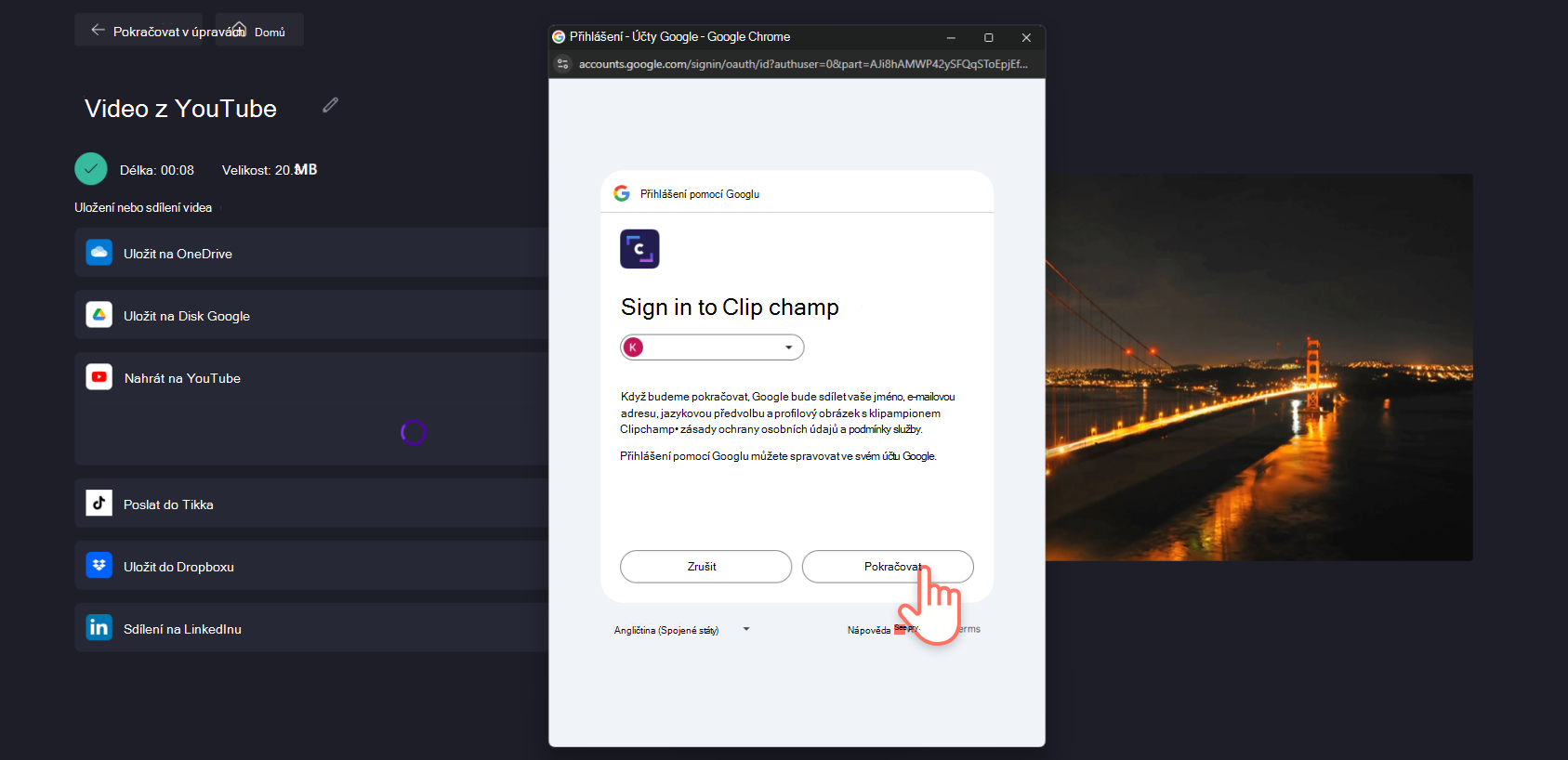
Clipchamp teď požádá o přístup k vašemu účtu Google. Zaškrtněte políčka, která chcete potvrdit, a pak klikněte na tlačítko Pokračovat.

3. krok Přidání podrobností o videu pro nahrání na YouTube
Vyplňte podrobnosti o záznamu na YouTube, včetně popisu videa, ochrany osobních údajů, kategorie a klíčových slov. Pokud chcete dodržovat zákon o ochraně osobních údajů dětí online, zaškrtněte ano nebo ne. Po dokončení podrobností a deklarace klikněte na tlačítko nahrát.

Po exportu se video nahraje přímo na YouTube a zobrazí se odkaz na sdílení. Nezapomeňte si také uložit video do počítače pro případ, že se přímé nahrávání na YouTube nezdaří a budete muset nahrát ručně.
Pokud máte potíže s nahráváním nebo nevidíte video na svém kanálu YouTube, může vám pomoct tento článek.
Další informace o YouTube v Clipchamp
Clipchamp se integruje se službami třetích stran společnosti Google a vylepšuje některé uživatelské prostředí, jako je vytváření účtů, import médií a ukládání nebo sdílení hotových videí. K nabízení těchto služeb je Clipchamp nutné ke zpracování vašich dat. Další informace o tom, jak Clipchamp nakládá s vašimi daty, najdete v Prohlášení společnosti Microsoft o zásadách ochrany osobních údajů.
Clipchamp nabízí funkci Nahrát na YouTube pomocí služeb API Služby YouTube. Uživatelé, kteří využívají služby YouTube prostřednictvím Clipchamp, mohou spravovat svá data a odvolat přístup Clipchamp prostřednictvím stránky nastavení zabezpečení Google na https://security.google.com/settings/security/permissions.
Upozorňujeme, že společnost Google je poskytovatelem služeb třetí strany a vaše údaje používá k poskytování těchto služeb, jak je popsáno zde. Clipchamp nepřistupuje k uživatelským datům získaným prostřednictvím rozhraní API pracovních prostorů ani je neuchovává za účelem vývoje, vylepšování nebo trénování generalizovaných modelů AI a/nebo ML. Další informace o tom, jak Google nakládá s vašimi daty při používání služeb Google třetích stran, najdete v zásadách ochrany osobních údajů společnosti Google na https://www.google.com/policies/privacy.










